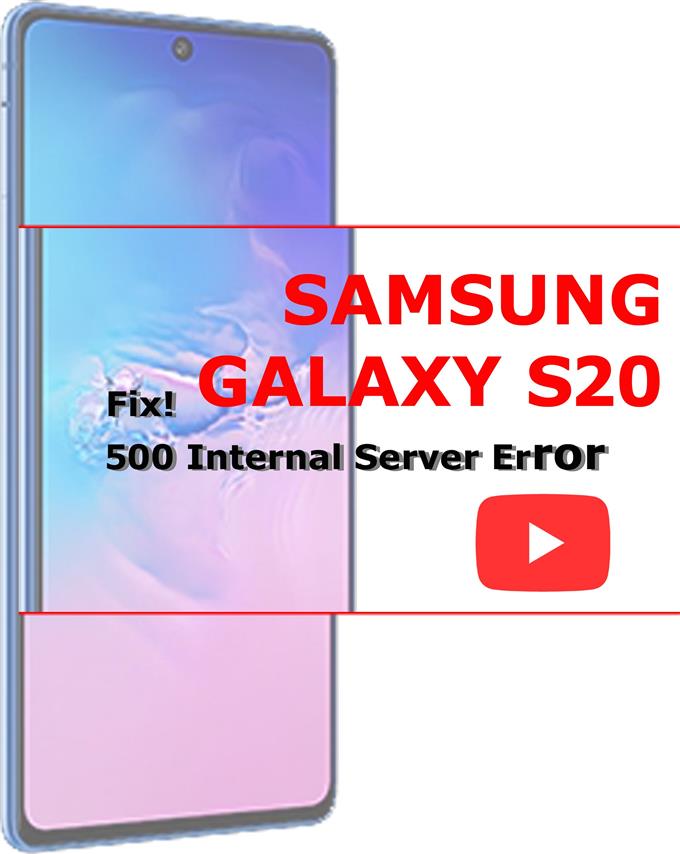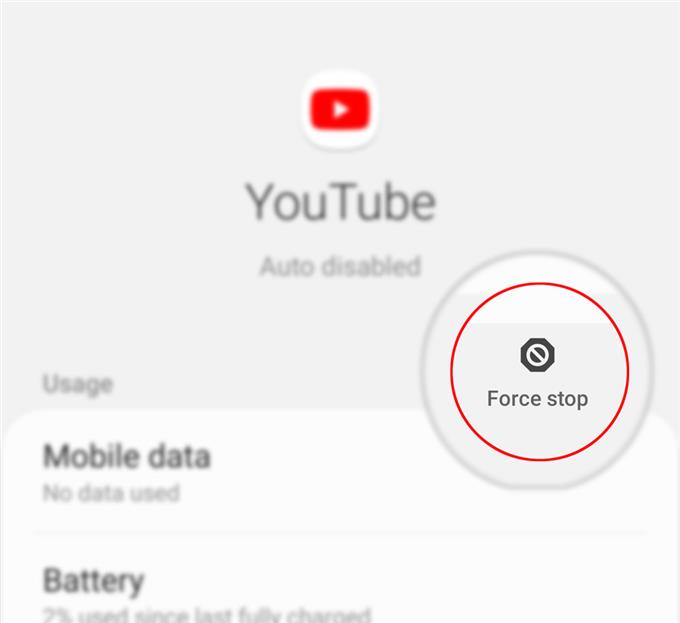Tento příspěvek řeší jednu z běžných chyb, ke které dochází při používání aplikace YouTube pro Android. Čtěte dále a zjistěte, co dělat, pokud narazíte na „500 interní chybu serveru“ při používání YouTube na Galaxy S20..
Co znamená „500 interní chyba serveru“?
Tato chyba znamená, že se na webu YouTube nebo na serveru aplikace něco pokazilo. Jak již bylo řečeno, problém pravděpodobně není v telefonu. Přesto je stále nezbytné vyloučit další běžné faktory, které by mohly způsobit stejnou chybu. Pokud se rozhodnete pro odstraňování problémů se zařízením, stanovil jsem několik možných řešení, která můžete vyzkoušet.
Snadné způsoby řešení „500 interních chyb služby“ v aplikaci YouTube
Potřebný čas: 10 minut
Provedení následujících vylepšení pomůže vyloučit běžné faktory, které mohou zastavit načítání online aplikací, jako je YouTube, a spíše vyzve uvedenou chybovou zprávu. Pokud je problém vyřešen, nezapomeňte aplikaci znovu načíst po provedení každého z uvedených řešení.
- Restartujte připojení k internetu.
Vzhledem k tomu, že chybová zpráva říká něco o serveru, je prvním doporučením kontrola připojení k internetu v telefonu. Náhodné internetové problémy jsou nevyhnutelné, a proto je třeba je předem vyloučit.
Nejjednodušší způsob, jak zkontrolovat připojení k internetu, je otevřít prohlížeč a poté procházet různými weby a stránkami. Načtení dalších internetových aplikací je také možnost. Pokud není problém s načítáním webových stránek a online aplikací, znamená to, že internet funguje dobře. Jinak ji budete muset aktualizovat.
Existuje mnoho způsobů, jak obnovit nebo restartovat připojení k internetu v telefonu. Můžete pracovat na přepínači Wi-Fi nebo jít rovnou k restartu modemu nebo routeru. Nebo můžete také zkusit udělat starý trik v režimu Letadlo.
Pokud jste v telefonu nastavili jinou síť Wi-Fi, zkuste zapomenout na aktuální síť a přepnout na jinou síť Wi-Fi. Toto je pravděpodobně požadované řešení, pokud je problém způsoben poškozenou používanou sítí Wi-Fi.
Chcete-li zapnout síť Wi-Fi na Galaxy S20, postupujte takto:
1. Přejděte na Nastavení.
2. Klepněte na Připojení.
3. Klepněte na Wi-Fi.
4. Klepněte na ikonu Nastavení (zařízení) vedle vaší sítě Wi-Fi.
5. Poté klepněte na Zapomenout v pravém dolním rohu obrazovky.
Vybraná síť Wi-Fi bude poté zapomenuta a odstraněna z telefonního adresáře Wi-Fi.
V tomto okamžiku si můžete vybrat libovolnou z ostatních aktivních sítí Wi-Fi.
- Vynutit zavření a restartování aplikace YouTube.
Chyby v aplikaci mohou také způsobit výskyt různých typů chyb. Chcete-li odstranit závady v aplikaci, může vám pomoci vynucení aplikace a její restart.
Chcete-li aplikaci Galaxy S20 vynutit zavření aplikace YouTube, postupujte takto:
1. Přejděte na Nastavení.
2. Klepněte na Aplikace.
3. Ze seznamu aplikací vyberte YouTube.
4. Klepněte na tlačítko Vynutit zastavení v pravém dolním rohu obrazovky aplikace YouTube.
Tímto se aplikace ukončí. Po několika sekundách spusťte aplikaci znovu a zjistěte, zda již chyba není pryč.Vymazání mezipaměti a dat aplikace se také může hodit, zejména pokud je na vině poškozené dočasné soubory a data v aplikaci..

- Aktualizujte aplikaci YouTube.
Udržování aktuálnosti aplikací je jedním ze způsobů, jak zajistit optimální výkon. Aktualizace softwaru vydané vývojáři aplikací nejen obstarávají nové funkce, ale také vkládají kritické záplaty k opravě stávajících závad v aplikaci, zejména těch, které způsobují tvrdohlaví chyby..
Klíčem k vyřešení chyby může být také instalace čekajících aktualizací pro aplikaci YouTube.
Chcete-li zkontrolovat, zda na vašem Galaxy S20 čeká aktualizace YouTube, postupujte takto:
1. Otevřete aplikaci Obchod Play nebo Google Play.
2. Otevřete nabídku Obchod Play a přejděte do části Moje aplikace a hry.
3. Na kartě Aktualizace přejděte dolů a najděte v seznamu YouTube. 4. Pokud je aplikace uvedena, znamená to, že je k dispozici aktualizace.
5. Klepněte na tlačítko Aktualizovat vedle YouTube nebo klepněte na Aktualizovat vše.
Počkejte, až YouTube dokončí aktualizaci. Po dokončení aktualizace restartujte telefon a ujistěte se, že všechny nové změny softwaru jsou správně uloženy a použity.Po restartu telefonu zkuste znovu načíst YouTube a zjistit, zda již funguje.

Nástroje
- Android 10
Materiály
- Galaxy S20
Může to být problém s aplikací nebo serverem YouTube?
Chcete-li zjistit, zda je problém izolován od aplikace YouTube, zkuste získat přístup k YouTube prostřednictvím prohlížeče.
Pokud k chybě nedojde při používání YouTube v prohlížeči, existuje vyšší šance, že aplikace je nevyrovnaná. V takovém případě by bylo nutné přeinstalovat aplikaci.
Pokud se chyba zobrazí jak v aplikaci YouTube, tak ve verzi prohlížeče, může to být problém se serverem YouTube společnosti Google. V takovém případě se můžete vrátit později a zkusit to znovu nebo se obrátit na nápovědu YouTube, kde získáte další pomoc.
A to se týká všeho v této příručce pro odstraňování problémů. V našich nadcházejících příspěvcích neustále zveřejňujte podrobnější návody k aplikacím a průvodce řešením problémů.
Také neváhejte navštívit naše Kanál YouTube pro zobrazení komplexnějších videí včetně dalších průvodců a návodů pro odstraňování problémů.
PŘEČTĚTE SI také: Skype nemá na Android 10 žádný zvuk, ale video funguje [Rychlá oprava]